如何设置【相册模板】
全文: 0 字 预计阅读: 0 分钟
一、创建「相册模板」
1、选择相册功能
在享像派9.0 版本中,享像派带来了全新的相册模板功能。
在创建相册时可选择「照片直播」相册、「视频直播」相册、「双播相册」、「相册集/作品集」四个照片直播模板,它们能够适应各类场景中的使用。
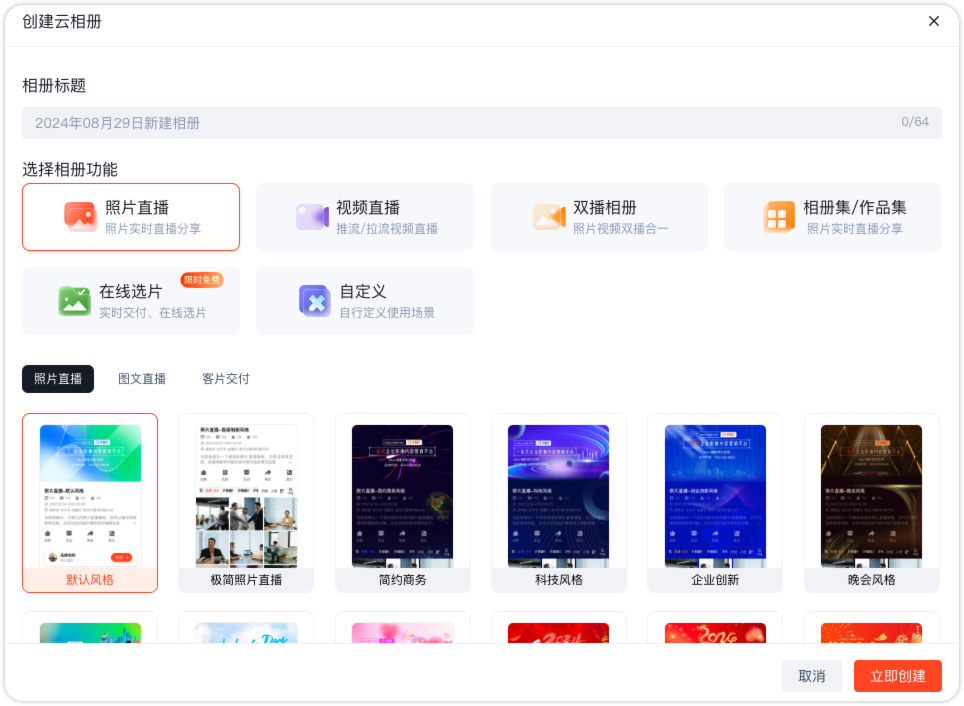
2、选择相册主题
1. 12 个官方推荐主题可选
照片直播相册、视频直播相册和双播相册在创建时,可选择根据活动场景选择合适的相册主题,官方提供了 12 个可供选择。

二、相册模板分类
选择一个相册创建以后,可以发现每个相册对应不同的场景需求。
「照片直播」
「照片直播」相册里能够进行图片实时上传和分享,左边的功能栏里仅有「照片直播」;

「视频直播」
「视频直播」相册能够进行私域的视频在线直播,左边的功能栏里仅有「视频直播」;
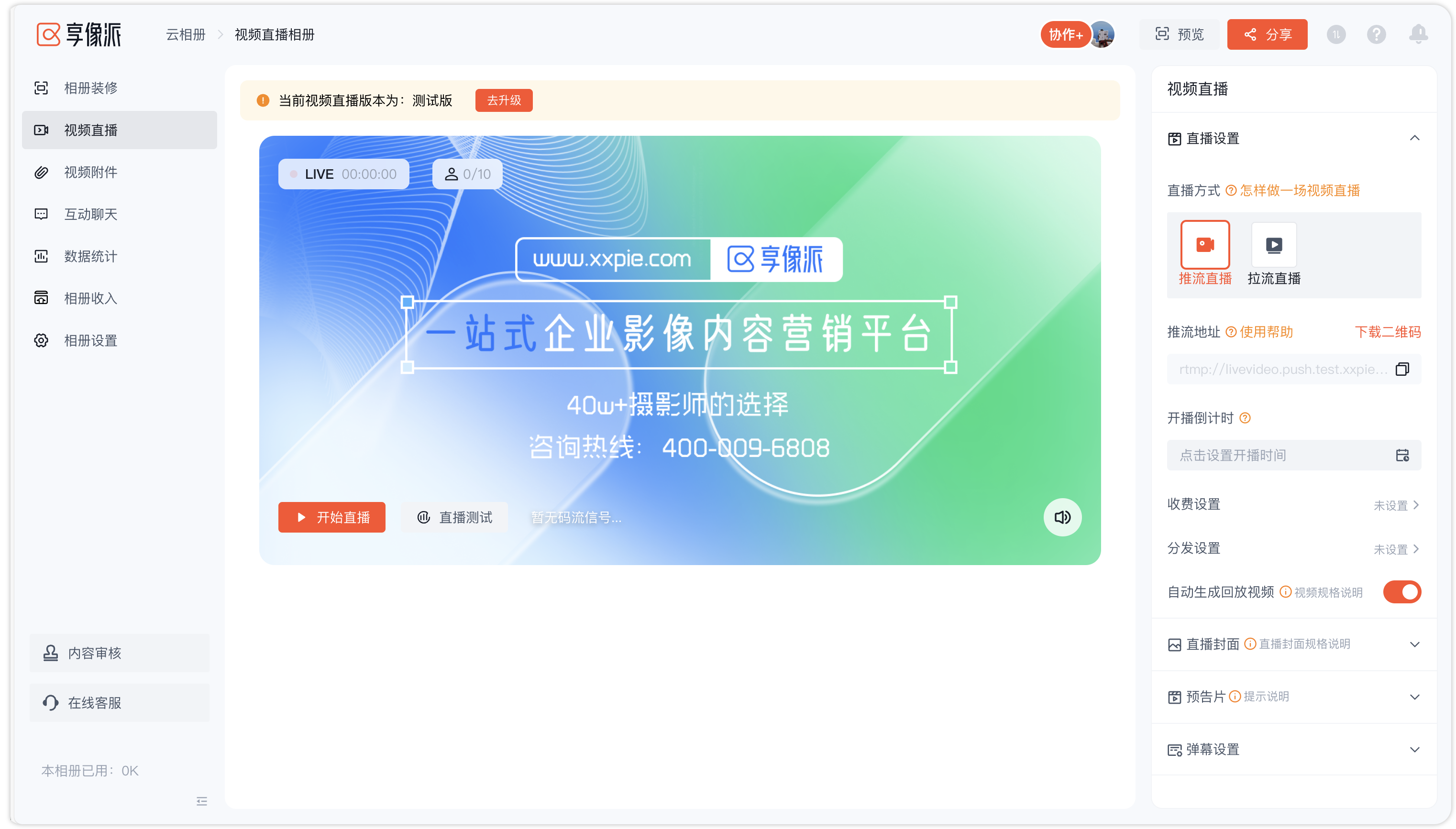
「双播相册」
「双播相册」则是照片+视频双播合一的相册,左边的功能栏里有「照片直播」+「视频直播」,创建以后优先进入到「视频直播」页面里;

「相册集/作品集」
「相册集/作品集」则是多个照片直播相册的聚合分享相册,左边的功能栏里有「照片直播」+「视频直播」,创建以后会优先进入到「相册装修」页面里;

三、相册模板更换
享像派的四大照片直播模板的组件相对固定,不可变更。假如你选择了「照片直播」相册,需要加入视频直播服务。
1、更换模板
你可以在相册装修里,点击「相册模板」-「更换模板」。

2、选择要更换的模板
将当前的「照片直播」相册切换至「双播相册」。

3、确认要更换的模板
新的双播相册模版将覆盖现使用的「照片直播」模版,如需保留原有相册的所有组件和数据,可前往相册模版页更换为自配置相册。

4、更换模板成功
切换为双播相册后,照片模板原有的宣传图片组件,更换为视频直播组件,此时在双播相册下就能够提供照片+视频的双播服务。

四、保存为自定义模板
特别说明
该功能为 👑「企业版会员」专属
以下仅为示例:
相册装修里的组件可以随意添加/删除,以下是一个自定义后的模板,仅有「相册标题」和「菜单栏」组件,假设它是你经常使用的相册样式,你可以将其保存为自定义模板。
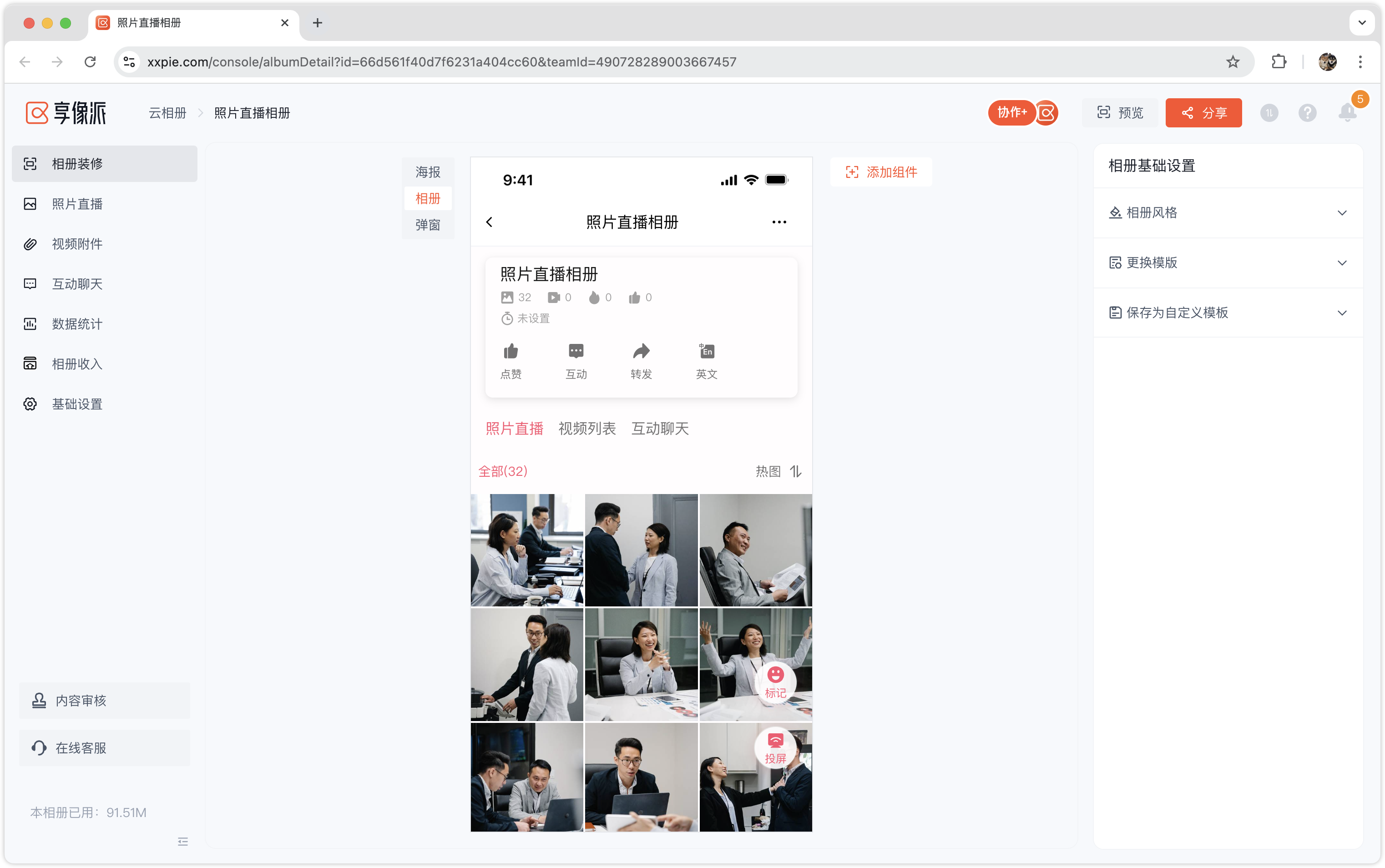
1、保存为自定义模板
点击右侧菜单栏里的「保存为自定义模板」

给该自定义模板填一个名称。

稍等片刻,就能将该模板保存好了。

2、创建自定义模板
在创建云相册时,点击「自定义」,能够看到已保存的模板,点击该模板就能够快速创建常用的相册样式了,保存了的自定义模板可以为其修改名称,也可以把该自定义模板删除。



